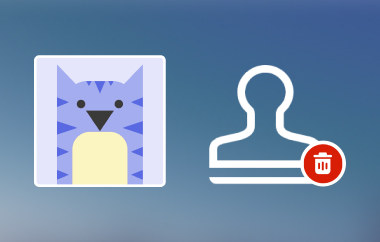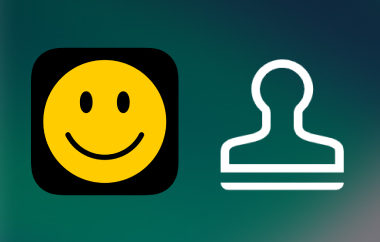Muchos usuarios se encuentran con una marca de agua después de exportar videos. Esto es cierto, especialmente con una cuenta gratuita, que se traduce en la versión gratuita de Kinemaster. Como sabemos, las versiones gratuitas suelen tener un inconveniente. En este caso, es necesario actualizar a una cuenta Pro para eliminar la marca de agua. La marca de agua hace que el contenido sea poco profesional, por lo que no es ideal para compartir con clientes o fines comerciales. Afortunadamente, existen algunas soluciones alternativas que puedes usar para eliminar las marcas de agua. Sin más preámbulos, te guiaremos a través de las técnicas más recientes sobre Cómo eliminar la marca de agua de KinemasterPor lo tanto, para ayudarte a producir vídeos Kinemaster limpios y sin marcas de agua, lee el resto del artículo.
Parte 1: La forma más sencilla de eliminar la marca de agua de KineMaster en un video
Convertidor de video AVAide Es una aplicación excepcional que ofrece una forma eficiente de eliminar marcas de agua de cualquier herramienta de creación de videos. Borrar marcas de agua con este programa no requiere pasos complicados ni habilidades técnicas, manteniendo una excelente calidad de video. Permite seleccionar con precisión el área exacta donde aparece el logotipo. Ya sea que el logotipo de Kinemaster esté en una esquina o superpuesto al contenido, lo borra con precisión, asegurándose de que rellene el fondo de forma inteligente para una apariencia natural. Además, puede eliminar múltiples marcas de agua u objetos no deseados del video, como marcas de tiempo, texto o logotipos. En otras palabras, garantiza resultados nítidos y sin distorsiones gracias a algoritmos avanzados que reconstruyen las secciones eliminadas con fluidez. Para una exportación limpia y de alta definición después de eliminar la marca de agua, siga los pasos a continuación:
Paso 1Para comenzar, descargue la aplicación haciendo clic en el Descarga gratis Botón correspondiente al sistema operativo de tu computadora. Ejecuta el instalador e inícialo en tu dispositivo.

PRUÉBALO GRATIS Para Windows 7 o posterior
 Descarga segura
Descarga segura
PRUÉBALO GRATIS Para Mac OS X 10.13 o posterior
 Descarga segura
Descarga seguraPaso 2En el menú superior, seleccione la opción Caja de herramientas para ver todas las herramientas que ofrece el programa. A continuación, navegue por la Eliminador de marcas de agua de vídeo opción y haga clic en ella para abrirla.
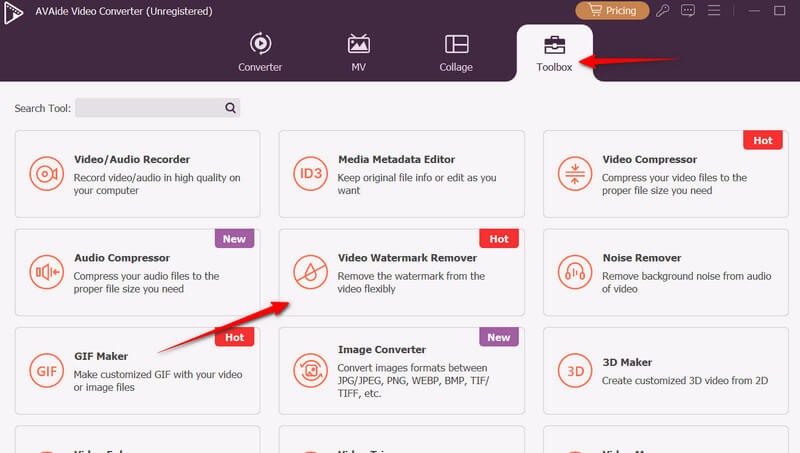
Paso 3Luego aparece una nueva ventana que muestra el Más Botón para cargar tu archivo. Haz clic en este botón y sube tu video de Kinemaster.
Etapa 4Para eliminar la marca de agua, haga clic en el Agregar área para eliminar marca de agua Aparecerá el cuadro de selección. Coloque la opción para eliminar la marca de agua en la esquina superior derecha, donde se encuentra el logotipo de Kinemaster. Previsualice el video después. Luego, haga clic en Exportar para guardar la salida final.
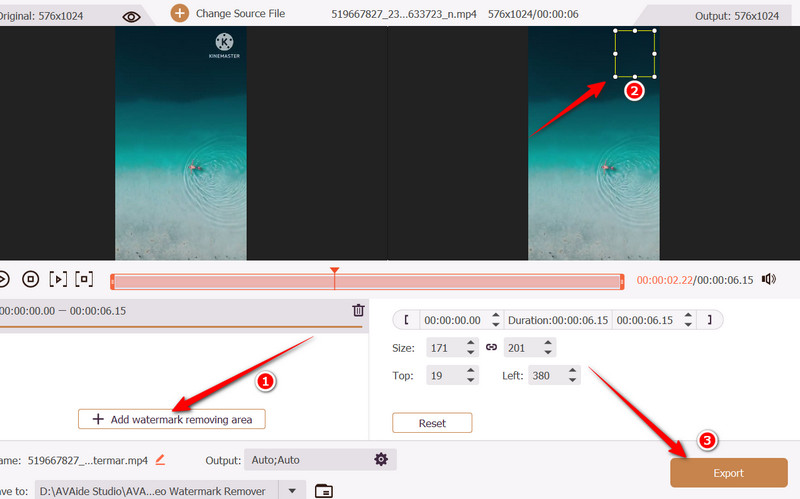
Parte 2: Cómo eliminar la marca de agua de KineMaster Video en línea gratis
Para una solución rápida y en línea, considere usar Media.io Watermark Remover para eliminar la marca de agua de Kinemaster de sus videos. Esta herramienta web permite eliminar marcas de agua de varios videos simultáneamente. Además, cuenta con eliminación automática, que permite detectar la marca de agua sin selección manual, aunque es posible que solo funcione con marcas de agua de texto. Para aprender a eliminar la marca de agua de Kinemaster gratis, consulte la guía a continuación.
Paso 1Abre tu navegador favorito y visita el sitio web oficial del programa. Desde la página de inicio, haz clic en el icono. Eliminar marca de agua ahora Botón para subir un vídeo.
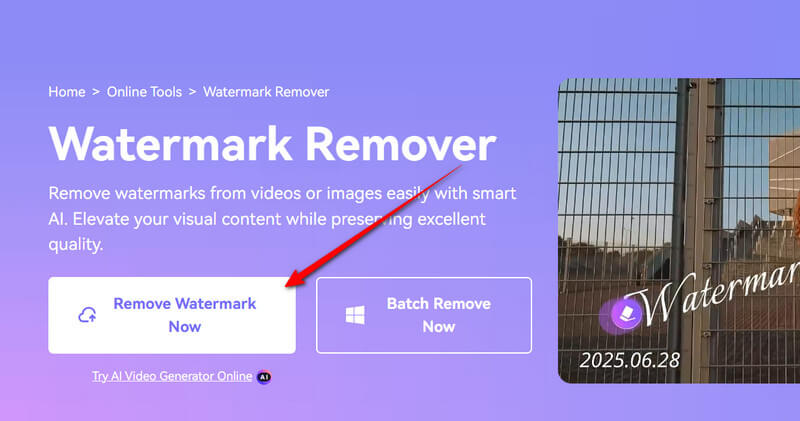
Paso 2Una vez cargado el vídeo en el programa, haga clic en el botón Agregar área botón debajo del Modelo estándar pestaña en el menú del panel derecho.
Paso 3Cuando aparezca la herramienta para eliminar marcas de agua, colóquela sobre la marca de agua de Kinemaster, en la esquina superior derecha. Para colocarla correctamente, ajuste los puntos del marco para cubrir todo el logotipo o Kinemaster.
Etapa 4Finalmente, haga clic en el Eliminar objetos ahora Botón y reproduzca el video para obtener una vista previa del rendimiento del eliminador de marcas de agua.
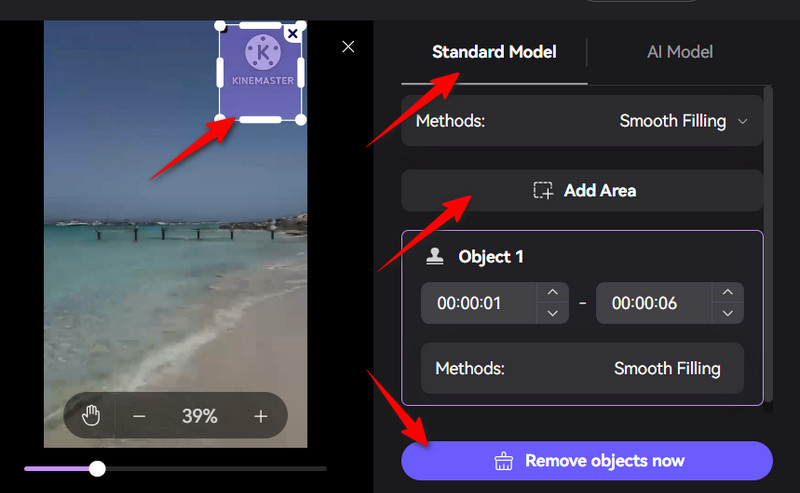
Parte 3: Cómo eliminar la marca de agua de KineMaster en iOS
iRetouch funciona en iOS para eliminar objetos, como marcas de agua, de tus videos con solo unos toques. Cuenta con una interfaz intuitiva que incluye herramientas de edición avanzadas como el borrador de objetos fotográficos. Además, te permite... crear una marca de agua de meme Usando su función de video con stickers. Esta función permite añadir una imagen, texto o emoji a un video. Además, la app ofrece tutoriales útiles para todos los usuarios. Los temas incluyen reparación de clones, eliminación de objetos, clonación y relleno de color. Lee las instrucciones a continuación para aprender a eliminar la marca de agua de Kinemaster gratis en iOS.
Paso 1Primero, ve a la App Store y busca iRetouch en la barra de búsqueda. El logo es naranja y tiene el nombre iRetouch - Photo Video Eraser.
Paso 2En la pantalla de inicio, toque el Borrador de video Para eliminar objetos del video. Después, te pedirá que subas un video. Selecciona tu video de Kinemaster desde aquí. Pulsa el botón Hecho Botón en la esquina inferior derecha para confirmar el vídeo seleccionado.
Paso 3Esta vez, coloque el removedor de marcas de agua sobre el logotipo, asegurándose de cubrir todo el objeto. Acceda a Más configuraciones Menú para ajustar el formato de salida, la resolución de video y la velocidad de fotogramas. OK para guardar los cambios.
Etapa 4Ahora, previsualiza el video tocando el botón de reproducción. Una vez que estés satisfecho, toca el Cuota botón en la esquina superior derecha, seguido del Comienzo botón que aparecerá.
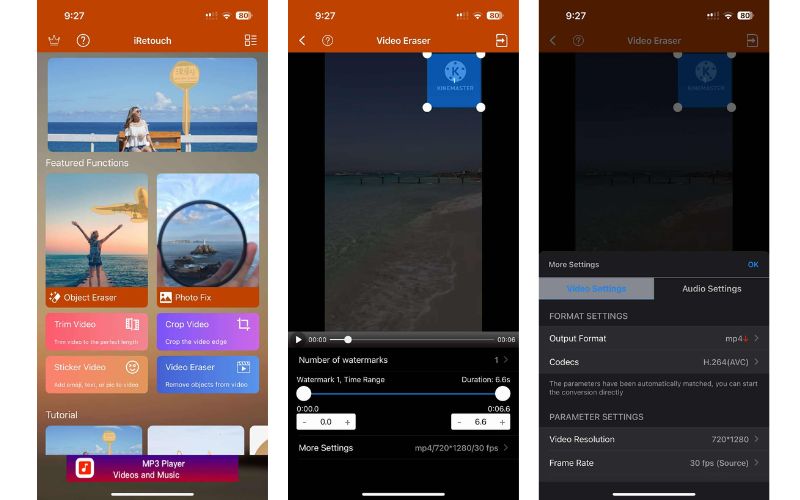
Parte 4: Cómo eliminar la marca de agua de KineMaster en Android
Si buscas una herramienta para Android que te permita eliminar marcas de agua, objetos o personas de un video, deberías considerar Watermark Remover o Logo Eraser. Este programa está diseñado para videos profesionales, clips para redes sociales o vlogs sin perder calidad. Asimismo, la aplicación detecta y elimina automáticamente la marca de agua de Kinemaster sin necesidad de edición manual. Como alternativa, incluye una herramienta de pincel para marcar con precisión el área de la marca de agua y borrar objetos, consiguiendo un resultado impecable. Aquí te explicamos cómo eliminar la marca de agua de Kinemaster sin pagar por tu dispositivo móvil:
Paso 1Comienza descargando la aplicación móvil de VidLike desde Google Play Store. Pulsa el botón "Instalar" asociado al programa e inícialo en tu dispositivo.
Paso 2En la pantalla de inicio de la aplicación móvil, toque el Eliminar marca de agua Opción y te pedirá que subas tu archivo de video. Desde tu galería, elige uno de los videos guardados o tu video de Kinemaster.
Paso 3Esta vez, identifica dónde está el logotipo y cómo lo cubrirás. Luego, arrastra con la mano y cubre el logotipo en la esquina superior derecha del video. Verás una línea verde en la línea de tiempo que representa la duración de la herramienta de eliminación. Extiende el cursor hasta donde quieras que comience y continúa eliminando la marca de agua del video.
Etapa 4Después de eso, haga clic en el Exportar Botón para guardar el video de Kinemaster sin marca de agua. Esto te permite elegir una resolución o tamaño de exportación. Después de elegir la resolución, deja que la herramienta elimine la marca de agua de Kinemaster. Así es como se elimina el logotipo de Kinemaster de un video con la aplicación.
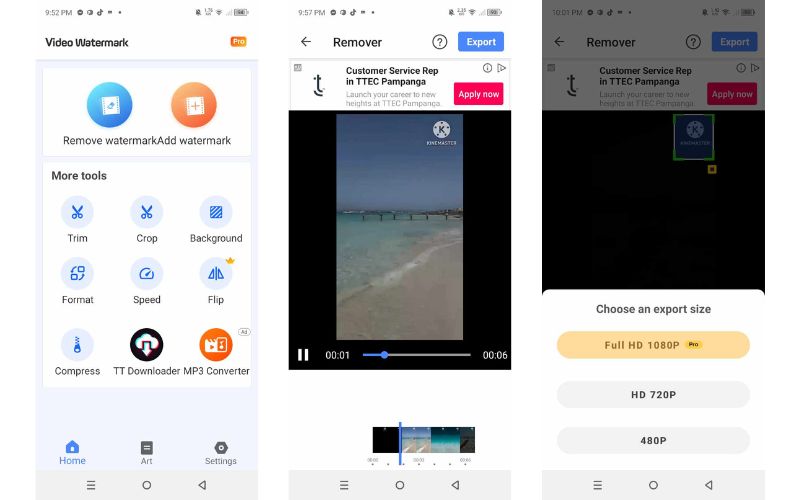
Con las herramientas mencionadas, puedes eliminar marcas de agua, objetos o personas no deseadas de tus videos favoritos. En resumen, esta publicación describe las formas efectivas de... eliminar una marca de agua de Kinemaster Disponible para dispositivos Windows, Mac, Android e iOS. Con las herramientas de escritorio, eliminar marcas de agua es más fácil y rápido. Además, la herramienta en línea puede realizar el trabajo sin necesidad de instalar una aplicación. Para una solución móvil, existen herramientas para dispositivos iOS y Android para que puedas eliminar tus videos de marcas de agua.
Su caja de herramientas de video completa que admite más de 350 formatos para conversión en calidad sin pérdidas.
Editar video
- Vídeo exclusivo con IA
- Eliminar marca de agua del vídeo
- Eliminar texto de un vídeo
- Reducir 4K a 1080p/720p
- Eliminar el ruido de fondo del vídeo
- Editor de metadatos MP4
- Mejorar la calidad del video
- Vídeo inverso
- Reparar video de mala calidad
- Eliminar metadatos de vídeo/audio
- Vídeo de la cámara frontal reflejado/des reflejado